 WhatsApp Recovery è un programma progettato per ripristinare le chat (e tutti i relativi allegati) cancellate dall’app WhatsApp sul proprio iPhone o iPad.
WhatsApp Recovery è un programma progettato per ripristinare le chat (e tutti i relativi allegati) cancellate dall’app WhatsApp sul proprio iPhone o iPad.
Disponibile sia in versione Windows che Mac, WhatsApp Recovery permette di recuperare le conversazioni cancellate e di salvarle sul computer in formato HTML. Oltre ai messaggi di WhatsApp, questo programma consente di recuperare gli allegati (foto, video, registrazioni audio, documenti, ecc…)
Il recupero dei dati puo’ avvenire o tramite il backup iTunes/iCloud oppure tramite la scansione diretta della memoria del dispositivo iOS. Quest’ultima modalità è quella che rende Fonelab WhatsApp Recovery una utility davvero molto interessante e unica nel suo genere.
Scarica la versione di prova gratuita del programma, scegli con attenzione la versione, Mac o Windows:
Per non avere limitazioni nel recupero dei messaggi WhatsApp è necessario acquistare la licenza del programma (oggi a prezzo scontato del 25%):
Se possiedi un dispositivo Android, vai a Whatsapp Recovery per Android
 Funzionalità Principali WhatsApp Recovery
Funzionalità Principali WhatsApp Recovery
![]() Ripristina velocemente sia le conversazioni WhatsApp (incluse foto, video e altri file allegati) che i contatti salvati nel dispositivo.
Ripristina velocemente sia le conversazioni WhatsApp (incluse foto, video e altri file allegati) che i contatti salvati nel dispositivo.
![]() Consente il recupero dei messaggi e contatti WhatsApp in seguito a cancellazione accidentale, Jailbreak, aggiornamento iOS o reset dispositivo.
Consente il recupero dei messaggi e contatti WhatsApp in seguito a cancellazione accidentale, Jailbreak, aggiornamento iOS o reset dispositivo.
![]() Estrae e recupera la cronologia delle chat DIRETTAMENTE dalla memoria del iPhone/iPad senza backup iTunes.
Estrae e recupera la cronologia delle chat DIRETTAMENTE dalla memoria del iPhone/iPad senza backup iTunes.
![]() Crea il Back-up dei messaggi più importanti presenti su WhatsApp trasferendoli sul computer (Windows o Mac)
Crea il Back-up dei messaggi più importanti presenti su WhatsApp trasferendoli sul computer (Windows o Mac)
![]() Supporta tutti i dispositivi iOS come iPhone 16/15/14/13/12/11/7, iPad Air/mini
Supporta tutti i dispositivi iOS come iPhone 16/15/14/13/12/11/7, iPad Air/mini
Guida: Come Recuperare Conversazioni WhatsApp SENZA backup iTunes/iCloud
Fase 1: Collega iPhone/iPad al computer
Una volta installato e avviato Fonelab WhatsApp Recovery vedrai la seguente schermata iniziale.
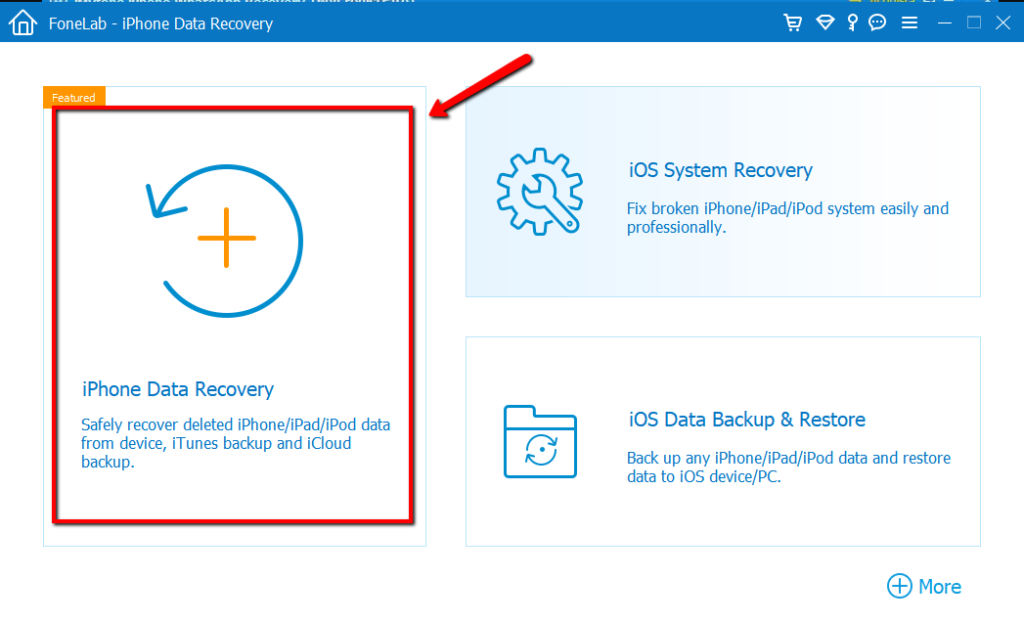
Clicca sul riquadro iPhone Data Recovery per aprire la finestra da cui potrai procedere col recupero dei dati del tuo iPhone, incluso le chat di WhatsApp (e allegati).
Collega il tuo dispositivo iOS al computer tramite cavo USB e non appena viene rilevato dal programma clicca su START SCAN per avviare la scansione.

Su computer Mac OS X vedrai una schermata molto simile.
Per effettuare il recupero diretto dal dispositivo è necessario che dalla sinistra del programma si selezioni la voce “Recupera da Disp. iOS”. Potrai eventualmente anche provare a fare il recupero da Backup iTunes o Backup iCloud, qualora tu abbia fatto uno di questi backup in precedenza.
Fase 2: Avvia Scansione
Una volta che l’iPhone o iPad viene rilevato correttamente dal programma, avvia la scansione della memoria alla ricerca dei messaggi (e allegati) relativi all’app WhatsApp. Dopo la scansione vedrai l’anteprima di tutti i dati trovati dal programma:
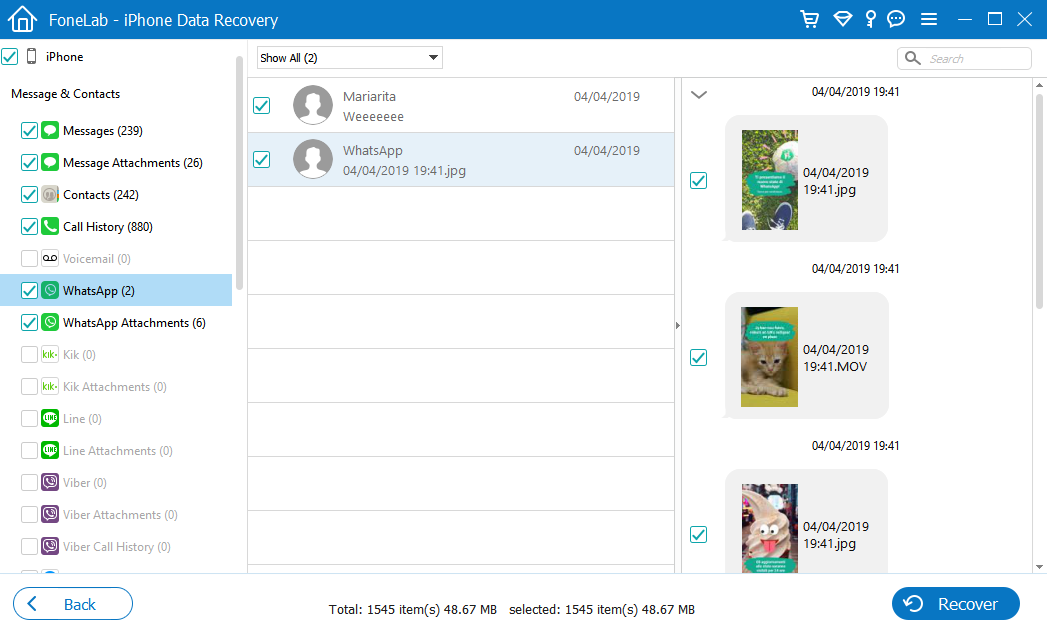
Fase 3: Recupero messaggi WhatsApp
Nella finestra di anteprima, in rosso, potrai vedere tutti i messaggi (conversazioni) trovati dal programma e che sono ancora recuperabili. Sulla destra potrai visualizzare per intero il contenuto della chat e anche i relativi file allegati (foto, video, ecc..). Per salvare e recuperare questa chat sul tuo computer non dovrai far altro che selezionarle e poi cliccare sul pulsante in basso “RECUPERA”
Dovrai scegliere la cartella di destinazione dei dati e una volta effettuato il recupero tale cartella si aprirà in automatico. All’interno troverai le conversazioni WhatsApp recuperate in un file CSV o HTML.

Oltre alle conversazioni potrai salvare tutti i contatti WhatsApp e anche gli allegati (foto, video) nel loro formato originale.
La versione “trial” di WhatsApp Recovery permette di visualizzare i messaggi trovati ma non di salvarli sul computer. Per non avere limitazioni di esportazione è necessario acquistare la licenza del programma.
Per non avere limitazioni nel recupero dei messaggi WhatsApp è necessario acquistare la licenza del programma (oggi a prezzo scontato del 25%):
Subito dopo l’acquisto riceverai via email il codice di attivazione del programma e potrai procedere col recupero dei dati.





